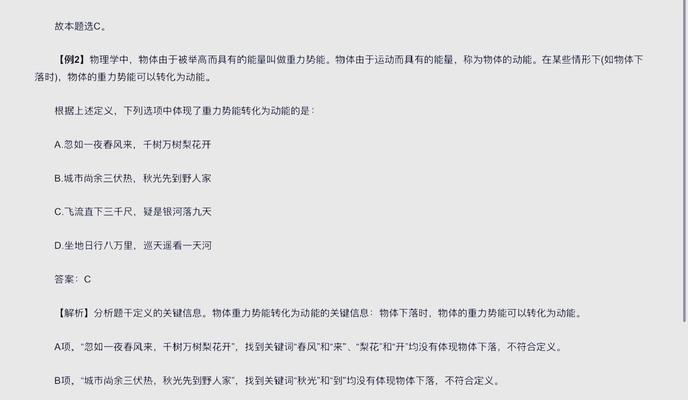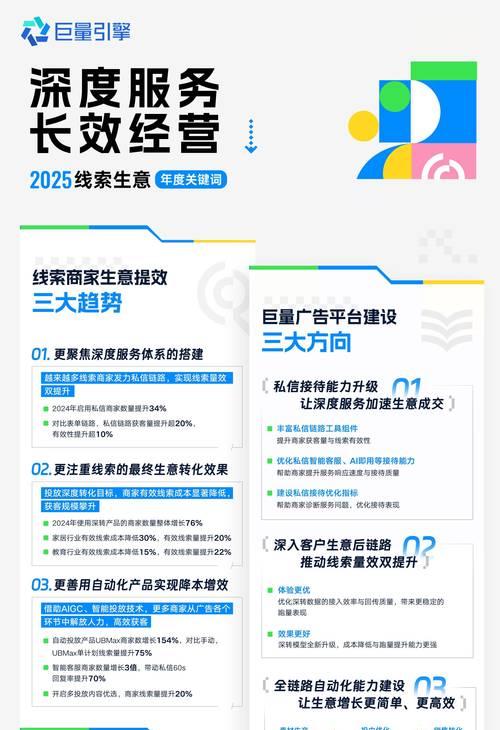电脑搜索引擎怎么打开和设置?
![]() 游客
2025-05-14 09:54:02
33
游客
2025-05-14 09:54:02
33
在互联网时代,搜索引擎是帮助我们快速获取信息的重要工具。无论是进行学术研究、查找工作资料,还是寻找生活中的小窍门,搜索引擎都能提供极大的便利。但你知道如何在电脑上打开和设置搜索引擎吗?本文将详细介绍从打开搜索引擎到个性化设置的每一个步骤,帮助你更高效地使用电脑搜索功能。
如何打开电脑上的搜索引擎
1.确认浏览器
大多数电脑默认安装的浏览器包括微软的Edge、谷歌浏览器(GoogleChrome)、火狐浏览器(MozillaFirefox)等。你需要确认自己电脑上安装的浏览器,然后根据浏览器的种类来打开搜索引擎。
2.在浏览器中打开搜索引擎
微软Edge浏览器:启动Edge浏览器,地址栏会自动显示,输入你要搜索的内容,然后按Enter键即可。
GoogleChrome浏览器:打开Chrome,点击地址栏(Omnibox)输入搜索内容,按Enter键搜索。
MozillaFirefox浏览器:打开Firefox,同样点击地址栏,输入搜索关键词后回车。
3.使用搜索引擎
在地址栏输入你想要查找的问题或关键词,并按回车。搜索引擎会返回一系列相关的结果供你选择。大多数浏览器都默认使用百度或Google作为搜索引擎。
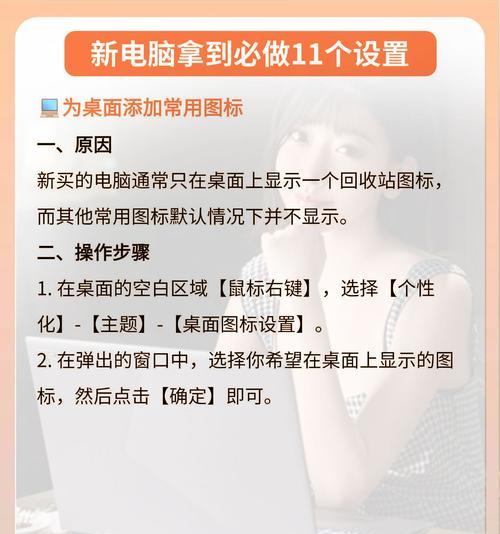
如何设置搜索引擎
1.更换默认搜索引擎
不同的搜索引擎可能在某些方面有不同的优势。如果你希望更换默认搜索引擎,以下是步骤:
在Edge浏览器中更换:
1.点击浏览器右上角的“...”更多操作按钮;
2.选择“设置”;
3.在设置界面左侧选择“隐私、搜索和服务”;
4.在“地址栏和搜索”部分,点击“地址栏和搜索引擎”,然后选择你偏好的搜索引擎。
在Chrome浏览器中更换:
1.打开Chrome浏览器,点击右上角的三个点;
2.选择“设置”;
3.向下滚动找到“搜索引擎”;
4.在“搜索引擎管理”中,点击“Google”,选择你想要的搜索引擎。
在Firefox浏览器中更换:
1.打开Firefox,点击右上角的三条横线;
2.选择“选项”;
3.在“常规”选项卡中找到“搜索引擎”;
4.点击“搜索”按钮,选择你偏好的搜索引擎。
2.自定义搜索引擎
除了使用浏览器预设的搜索引擎外,你还可以添加并使用其他搜索引擎:
在Chrome浏览器中,点击右上角三个点,选择“设置”>“搜索引擎”>“管理搜索引擎”,点击“添加”即可添加新的搜索引擎。
3.高级设置
大多数浏览器都提供了高级设置选项,允许用户对搜索引擎的使用进行更细致的个性化设置。这通常包括关键词快捷搜索、搜索引擎偏好设置等。这些设置的具体位置和方法可能会因为浏览器的不同而有所差异。
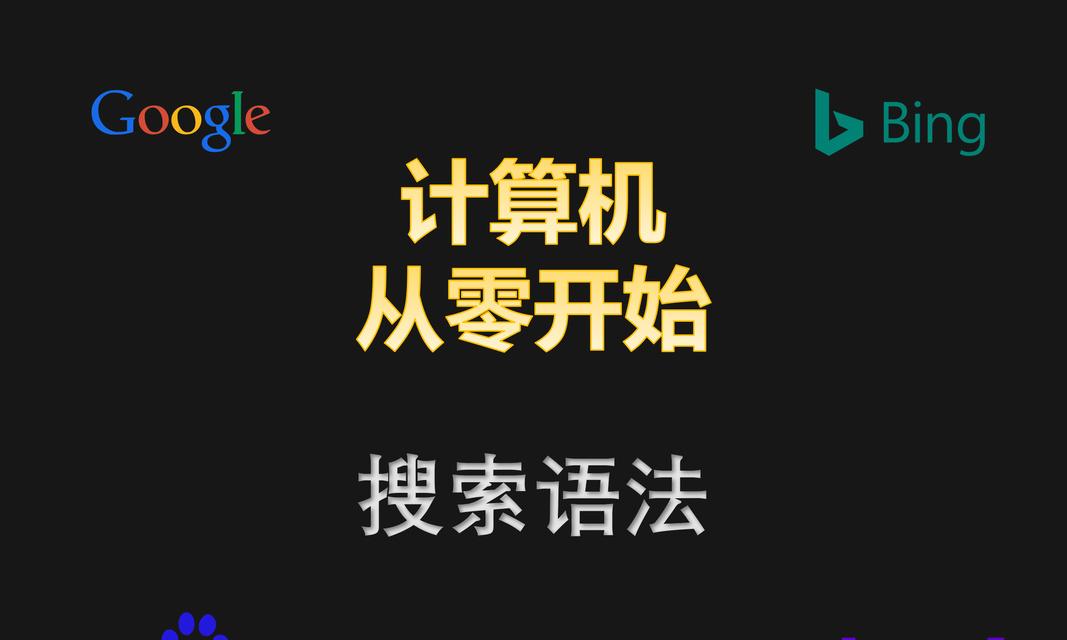
常见问题解答
问:为什么我的浏览器无法更改搜索引擎?
答:如果你的浏览器无法更改搜索引擎,可能是因为某些程序或插件限制了设置。建议检查浏览器扩展和程序设置,并尝试以管理员身份运行浏览器设置。
问:如何将百度设置为我的默认搜索引擎?
答:在大多数浏览器中,只需按照上述更换默认搜索引擎的步骤操作即可。在搜索引擎列表中选择“百度”,然后确认即可将其设为默认搜索引擎。
问:如果我更换了搜索引擎,之前保存的搜索历史会消失吗?
答:更换搜索引擎不会影响到你的搜索历史记录,这些记录是与浏览器账户或特定设备关联的,不会因为更改搜索引擎而丢失。

结语
通过本文的指导,你应该能够轻松在电脑上打开和设置搜索引擎。无论你是想使用百度、Google、必应还是其他搜索引擎,只需简单操作,即可将电脑搜索功能调整为你最习惯的方式。希望这些信息对你有所帮助,让你的网络搜索更加便捷高效。
版权声明:本文内容由互联网用户自发贡献,该文观点仅代表作者本人。本站仅提供信息存储空间服务,不拥有所有权,不承担相关法律责任。如发现本站有涉嫌抄袭侵权/违法违规的内容, 请发送邮件至 3561739510@qq.com 举报,一经查实,本站将立刻删除。
转载请注明来自速七seo,本文标题:《电脑搜索引擎怎么打开和设置?》
标签:搜索引擎
- 上一篇: 专门用于优化网站的软件叫什么名字?
- 下一篇: 京东排名关键词如何优化?有哪些有效方法?
- 搜索
- 最新文章
- 热门tag
- 热门文章
-
- HTML5新表单属性有哪些?如何使用它们提高表单效率?
- 网站架构框图怎么做的视频?视频教程在哪里找?
- 推出网站后如何进行有效营销?常见问题有哪些解决策略?
- HTML5的结构标签有哪些?如何正确使用它们构建网页?
- 手机端的html编写软件有哪些?如何选择适合自己的工具?
- HTML5中常见的列表类型有哪些?它们各自的特点是什么?
- 抖音转场怎么丝滑剪辑?视频编辑技巧有哪些?
- 给好朋友的抖音剪辑怎么弄?视频编辑的步骤和技巧是什么?
- 抖音热潮剪辑怎么做?视频编辑技巧有哪些?
- 抖音意识流剪辑怎么做?有哪些技巧和步骤?
- 营销行业报告网站怎么做?如何打造专业的行业报告发布平台?
- 为什么网站页面会变成黑白?遇到这种情况该如何解决?
- HTML基础标签有哪些?哪些不属于基础标签的常见误区是什么?
- 外贸网站如何推广seo?有效策略有哪些?
- 网站如何显示广告推广?有哪些有效的广告推广策略?
- 英文网站怎么分析?分析工具和步骤有哪些?
- 企业如何做网站推广赚钱?有效策略和常见问题解答
- 知名网站改版了吗?如何在知乎上搜索最新信息?
- PHP网站无法显示页面怎么办?常见原因及解决方法是什么?
- 如何做网站推广人?有效策略和常见问题解答?
- 标签列表
- 友情链接